Kā instalēt LineageOS Android ierīcēs
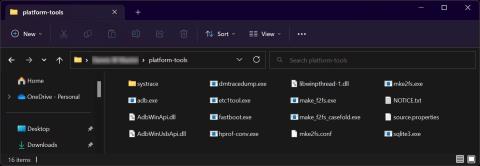
LineageOS ir vispopulārākā ROM Android ierīcēm. Tas ir milzīgs panākums, pateicoties gandrīz pieejamajai Android pieredzei, bez bloatware un tīram, nepārblīvētam interfeisam.
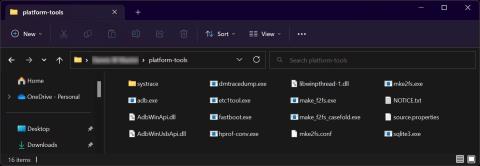
LineageOS ir vispopulārākā ROM Android ierīcēm. Tas ir milzīgs panākums, pateicoties gandrīz pieejamai Android pieredzei, bez bloatware un tīram, nepārblīvētam interfeisam. Tas nodrošina regulārus drošības atjauninājumus un kļūdu labojumus, kuru dažos krājuma ROM bieži trūkst. Turklāt LineageOS nodrošina augstāku pielāgošanas līmeni nekā Android programmaparatūra.
Vēl labāk, šis ROM atbalsta pilnu ierīču sarakstu, tostarp vecākas ierīces, kuras vairs nesaņem oficiālus atjauninājumus. Šeit ir sniegts visaptverošs, soli pa solim ceļvedis, kā instalēt LineageOS savā Android tālrunī.
Kas jums nepieciešams pirms LineageOS instalēšanas
LineageOS var instalēt, izmantojot Windows, Mac vai Linux. Šajā rokasgrāmatā galvenā uzmanība tiek pievērsta sistēmai Windows, tāpēc sagatavojiet Windows datoru un USB kabeli savai Android ierīcei.
Pirms sākat, instalējiet savam tālrunim OEM USB draiveri, lai nodrošinātu, ka ierīce tiek atpazīta, kad tā ir pievienota datoram.
Pēc tam dublējiet visus svarīgos datus savā ierīcē, jo instalēšanas process izdzēsīs visu iekšējā atmiņā. To darot, pārliecinieties, vai ierīce ir pilnībā uzlādēta.
Iestatiet ADB un Fastboot
Datorā ir jāiestata arī ADB un Fastboot rīki. Tie palīdz kontrolēt Android ierīci, palaižot termināļa komandas, izmantojot USB. Piemēram, Fastboot ļauj veikt tādus uzdevumus kā bootloader atbloķēšana, mirgojošs sistēmas attēls utt.
Lejupielādējiet ADB un Fastboot rīkus no Android izstrādātāja vietnes kā Platform-Tools SDK pakotni. Izpakojiet lejupielādēto pakotni un atrodiet interesējošo saturu platformas rīku mapē . Lūdzu, paturiet prātā šo vienumu.
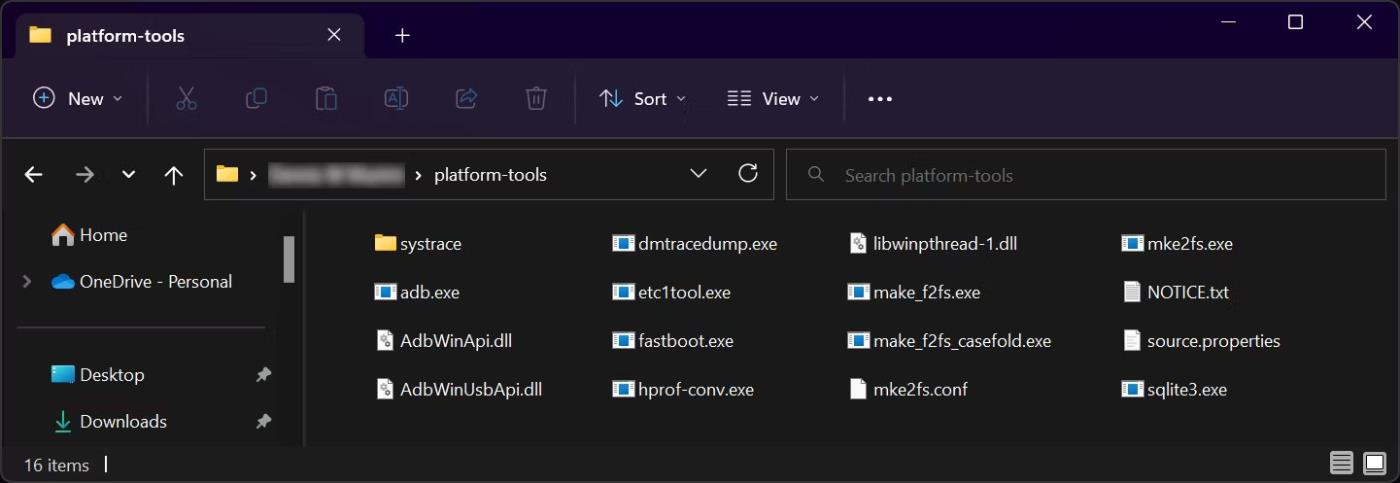
Platformas rīku mape operētājsistēmā Windows
Iespējot USB atkļūdošanu
Pēc tam savā Android ierīcē iespējojiet USB atkļūdošanu .
Iespējot USB atkļūdošanu
Jūs esat gandrīz gatavs sākt. Tagad jums vienkārši jāapstiprina ierīces CPU arhitektūra. Tas būs noderīgi, lejupielādējot Google Apps instalācijas pakotni. Lejupielādējiet lietotni Treble Info no Google Play veikala, atveriet to un pārbaudiet sadaļu Arhitektūra . Lielākā daļa ierīču būs ARM vai ARM64.
Vēlreiz pārbaudiet iepriekš minētos priekšnosacījumus un pārejiet pie nākamās darbības.
Kā instalēt LineageOS Android ierīcēs
1. darbība: lejupielādējiet LineageOS un visu pārējo, kas jums nepieciešams
Pirms turpināt, pārbaudiet, vai LineageOS ir pieejams lejupielādei jūsu ierīcei. Dažas ierīces ar oficiālu atbalstu ietver Google Pixel līniju, dažus Samsung tālruņus (bet ne jaunākos Galaxy S modeļus), kā arī Xiaomi, Motorola, Asus u.c. ierīces.
Apmeklējiet oficiālo LineageOS ierīces vietni , atlasiet ierīces ražotāja kategoriju, atlasiet ierīces modeļa nosaukumu, atveriet būvējumu sadaļu un lejupielādējiet ROM instalācijas pakotni (ZIP failu), kuru vēlaties instalēt.
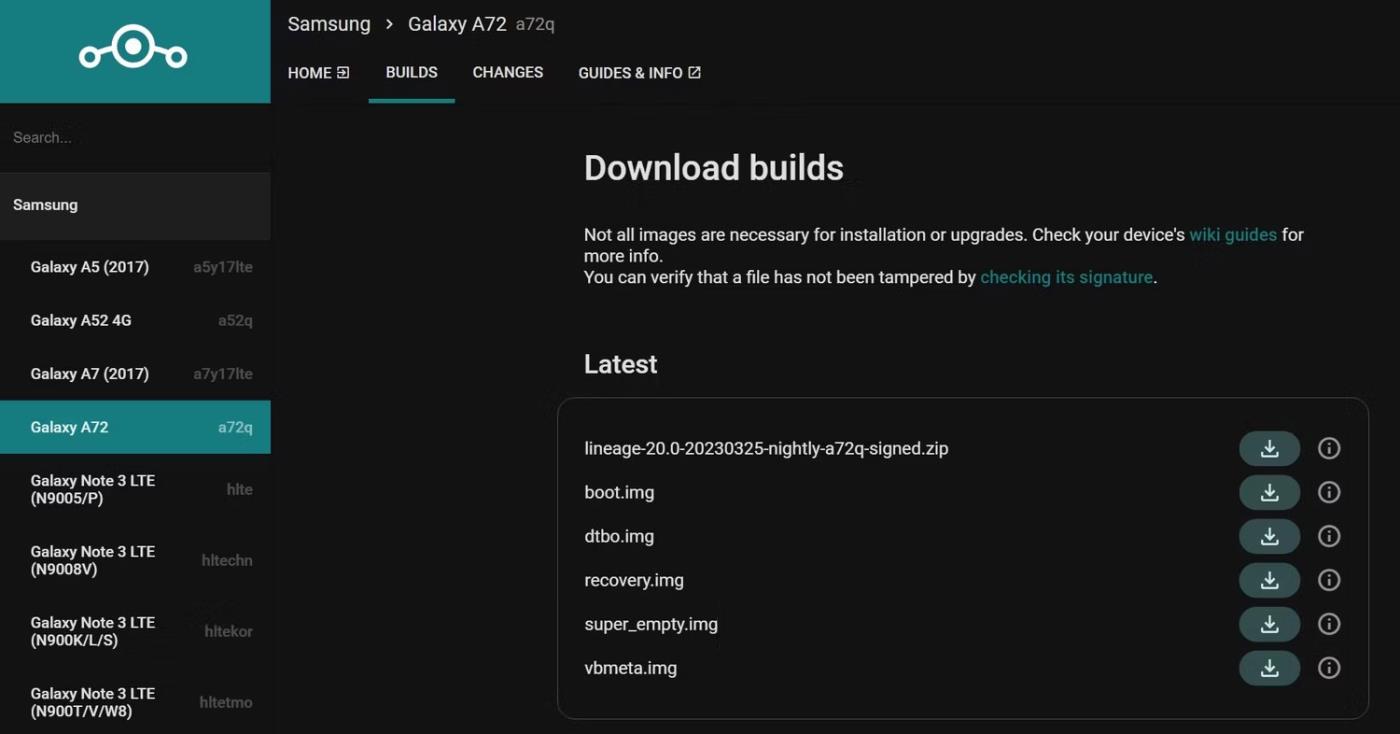
Samsung Galaxy A72 sērijas lejupielādes vietne
Ja jums neveicas oficiālajā vietnē, apmeklējiet cienījamos XDA forumus un pārbaudiet savu ierīci. Vietnē XDA tiks sniegti norādījumi par instalēšanu, tāpēc pievērsiet tam uzmanību.
Lejupielādēt atkopšanas failu
Stock Android atkopšana neatbalsta mirgojošas pielāgotas ROM pakotnes, tāpēc jums ir nepieciešama pielāgota atkopšana. Ja jūsu Android ierīce tiek oficiāli atbalstīta, lejupielādējiet šai ierīcei paredzēto Lineage Recovery. Atkal dodieties uz vietni un atveriet būvējumu sadaļu .
Atkarībā no ierīces nodalījuma shēmas Lineage Recovery var lejupielādēt kā recovery.img, boot.img vai vendor_boot.img.
Neoficiālām ierīcēm pārbaudiet XDA forumos populāras pielāgotas Android atkopšanas iespējas, piemēram, TWRP vai populārākās TWRP atkopšanas alternatīvas. Foruma ziņās būs pieejamas lejupielādes saites un instalēšanas instrukcijas.
Lejupielādējiet Google lietotnes
LineageOS nenāk kopā ar Google lietotnēm. Tāpēc, ja vēlaties Google Play veikala funkcionalitāti, lejupielādējiet pievienojumprogrammas pakotni no ieteicamās LineageOS Google Apps vietnes . Noteikti lejupielādējiet ierīces arhitektūrai un ROM versijai, kuru plānojat instalēt, atbilstošo Google Apps pakotni.
Ērtības labad ievietojiet visus lejupielādētos failus iepriekš izvilktajā platformas rīku mapē — ROM failu, atkopšanas attēlu un Google Apps pakotni.
2. darbība: atbloķējiet sāknēšanas programmu
Lai iegūtu optimālu vārteju oficiālajām Android modifikācijām, ir jāatbloķē ierīces sāknēšanas ielādētājs. Sāknēšanas ielādētāja atbloķēšana nozīmē, ka tiek atspējoti ražotāja noteiktie drošības ierobežojumi, lai novērstu ierīces nodalījumu mirgošanu.
Par laimi, daudzi populāri ražotāji, piemēram, Google, Samsung, Xiaomi, Motorola, Sony un OnePlus, ļauj atbloķēt sāknēšanas ielādētājus. Tomēr ņemiet vērā, ka atbloķēts sāknēšanas ielādētājs var anulēt ierīces garantiju.
Brīdinājums : atbloķējot sāknēšanas ielādētāju, tālrunis tiks notīrīts, tāpēc pirms darba sākšanas noteikti dublējiet savus datus.
Kad tas ir izdarīts, atkal ieslēdziet USB atkļūdošanu, jo ierīces atbloķēšanas procesa laikā tiek atiestatīti rūpnīcas iestatījumi.
3. darbība. Instalējiet pielāgoto atkopšanas failu
Lai instalētu atkopšanas attēla failu, vispirms atveriet komandu uzvednes logu. Atveriet platformas rīku mapi , adreses joslā ierakstiet cmd un nospiediet taustiņu Enter. Šis ir vienīgais CMD logs, ko izmantosit visām nākamajām darbībām, jo jums vajadzēja kopēt visus failus vienā mapē.
Pēc tam pievienojiet ierīci datoram un CMD logā ievadiet šo ADB komandu, lai apstiprinātu, ka ierīce ir pievienota.
adb devicesUznirstošajā logā, kas tiek parādīts tālruņa ekrānā, jums tiks piedāvāts atļaut USB atkļūdošanu. Pēc tam restartējiet ierīci sāknēšanas ielādes režīmā, izpildot tālāk norādīto komandu.
adb reboot bootloaderBootloader režīmā mirgojiet failu recovery.img ar šādu komandu.
fastboot flash recovery recovery.imgTā vietā, ja jums ir jāatjauno boot.img , izpildiet tālāk norādīto komandu.
fastboot flash boot boot.imgUn failam vendor_boot.img palaidiet šādu komandu.
fastboot flash vendor_boot vendor_boot.imgKad esat pareizi mirgojis atkopšanas attēlu, restartējiet atkopšanas režīmā ar šādu komandu.
fastboot reboot recovery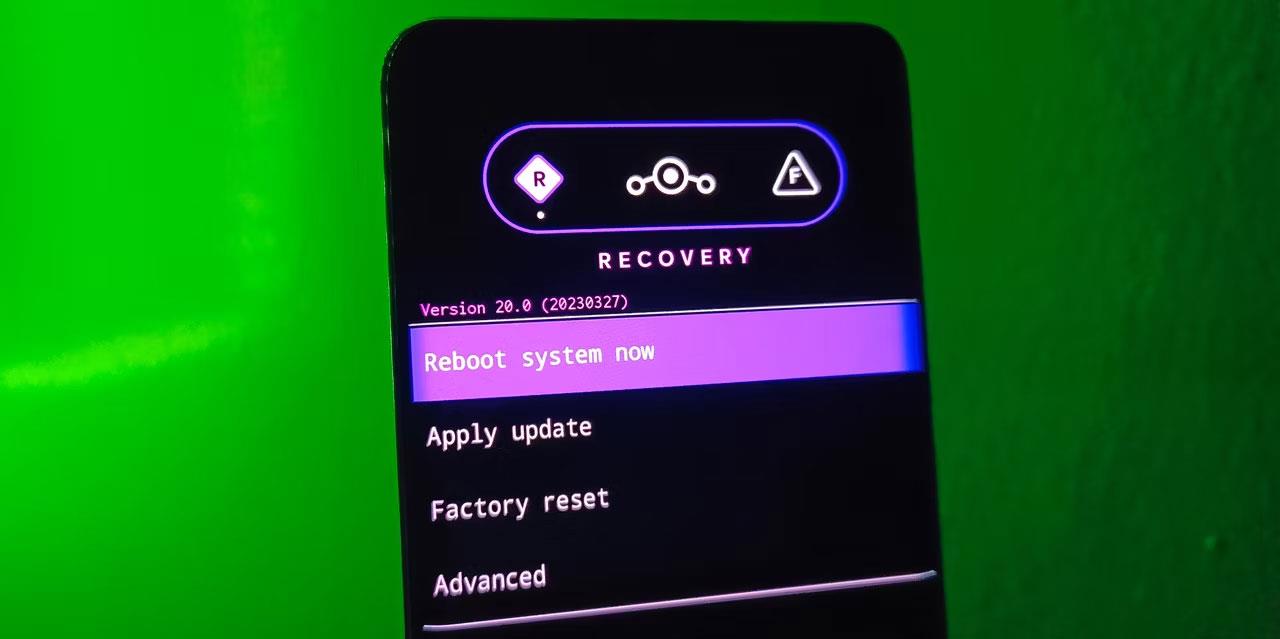
Atkopšanas ekrāns
Ja komanda nenodrošina atkopšanas režīmu, izmantojiet savai ierīcei raksturīgo taustiņu kombinācijas metodi. Piemēram, daudzām ierīcēm, izslēdzot, ir jānospiež un jānospiež barošanas poga + skaļuma palielināšanas taustiņš.
4. darbība. Instalējiet LineageOS, izmantojot pielāgotu atkopšanas failu
Jūsu ierīce tagad būs atkopšanas režīmā un var redzēt Lineage Recovery UI.
Atkopšanas saskarnē noklikšķiniet uz Rūpnīcas atiestatīšana > Formatēt datus/rūpnīcas atiestatīšana , pēc tam atlasiet Formatēt datus , lai apstiprinātu. Šis process izdzēsīs visus datus, kas ir saistīti ar pašreizējo sistēmu jūsu ierīcē. Pēc tam izmantojiet atpakaļvērsto bultiņu augšējā kreisajā stūrī, lai atgrieztos galvenajā izvēlnē.
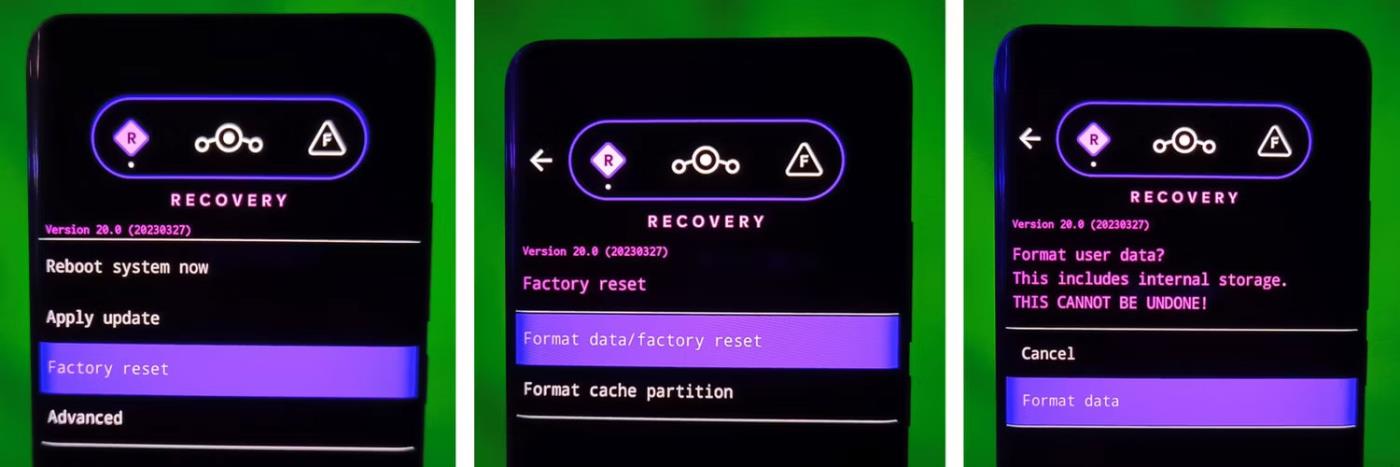
Rūpnīcas datu atiestatīšanas procedūra programmā Lineage Recovery
Ir pienācis laiks iespējot ADB sānu ielādes režīmu, lai palīdzētu jums flash ROM. ADB sānu ielādes režīms ļauj nospiest un instalēt ZIP pakotni savā Android ierīcē ar vienu komandu datorā. Lai to izdarītu, nospiediet Lietot atjauninājumu un atlasiet opciju Lietot no ADB .
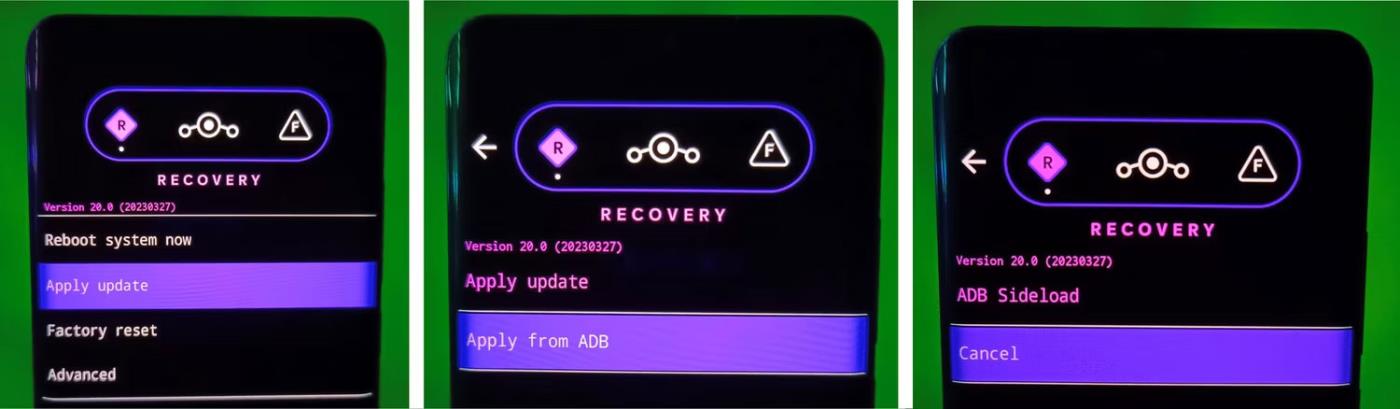
Darbības, lai iespējotu sānu ielādes režīmu programmā Lineage Recovery
Pārliecinieties, vai ierīce joprojām ir savienota ar datoru. Izpildiet tālāk norādīto komandu, lai apstiprinātu, ka ierīce ir pievienota sānu ielādes režīmā. Jūs saņemsiet atbildi ar Android ierīces sērijas numuru un vārdu sideload kā izvadi.
adb devicesLai ielādētu ROM, izmantojot ADB, palaidiet šo komandu. Aizstājiet vārdu romname ar lejupielādētā ROM faila faktisko faila nosaukumu.
adb sideload romname.zip
Komandē adb ierīces un adb sideload operētājsistēmā Windows CMD
Esiet pacietīgs, kamēr ROM ir instalēts, un, kad process būs pabeigts, atkopšana izies no sānu ielādes režīma un novirzīs jūs uz sākuma ekrānu. Veiksmes ziņojums tiks parādīts arī ekrāna apakšā.
5. darbība. Instalējiet Google Apps papildinājumu (neobligāti)
Ja vēlaties izmantot pamata LineageOS pieredzi, izlaidiet šo darbību, taču jūsu ierīcē nebūs instalēts neviens Google Play pakalpojums.
Lai instalētu Google lietotnes un pieņemot, ka joprojām atrodaties atkopšanas režīmā, pieskarieties vienumam Papildu un atlasiet opciju Reboot to recovery . Pēc atjaunošanas iespējojiet ADB sānu ielādes režīmu, kā to darījāt ar ROM, un instalējiet Google Apps ZIP pakotni, kuru lejupielādējāt, izmantojot komandu adb sideload.
6. darbība: restartējiet programmu LineageOS
Pēc visu iepriekš minēto darbību veikšanas esat gatavs palaist LineageOS sistēmu. Noklikšķiniet uz opcijas Reboot system now un gaidiet, līdz sāknēšanas process ir pabeigts. Pirmā palaišana aizņem kādu laiku, tāpēc esiet pacietīgs.
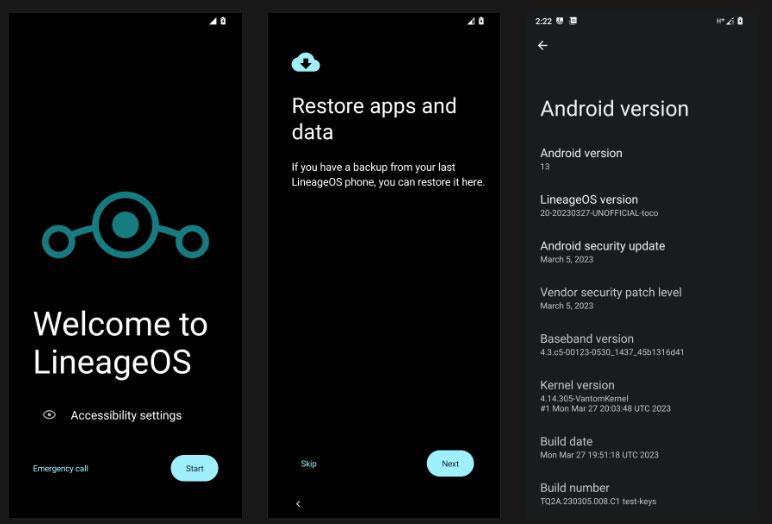
Restartējiet programmā LineageOS
Brīdī, kad redzat sveiciena ekrānu, instalēšana ir veiksmīga. Veiciet sākotnējo Android iestatīšanas procesu un atjaunojiet savus datus, pirms sākat izpētīt visas interesantākās lietas.
Pateicoties reāllaika runas-teksta konvertēšanas funkcijām, kas ir iebūvētas daudzās ievades lietojumprogrammās, jums ir ātra, vienkārša un tajā pašā laikā ārkārtīgi precīza ievades metode.
Gan datori, gan viedtālruņi var izveidot savienojumu ar Tor. Labākais veids, kā piekļūt Tor no viedtālruņa, ir Orbot, projekta oficiālā lietotne.
oogle arī atstāj meklēšanas vēsturi, kuru dažreiz nevēlaties, lai kāds, kas aizņemas jūsu tālruni, redzētu šajā Google meklēšanas lietojumprogrammā. Kā dzēst Google meklēšanas vēsturi, varat veikt tālāk norādītās darbības šajā rakstā.
Tālāk ir norādītas labākās viltotās GPS lietotnes operētājsistēmā Android. Tas viss ir bez maksas, un jums nav nepieciešams rootēt tālruni vai planšetdatoru.
Šogad Android Q sola ieviest virkni jaunu funkciju un izmaiņu Android operētājsistēmā. Nākamajā rakstā apskatīsim paredzamo Android Q un atbilstošo ierīču izlaišanas datumu!
Drošība un privātums arvien vairāk kļūst par viedtālruņu lietotāju bažām kopumā.
Izmantojot Chrome OS režīmu “Netraucēt”, varat uzreiz izslēgt kaitinošos paziņojumus, lai darbvieta būtu koncentrētāka.
Vai zināt, kā ieslēgt spēles režīmu, lai optimizētu spēles veiktspēju tālrunī? Ja nē, izpētīsim to tagad.
Ja vēlaties, varat arī iestatīt caurspīdīgas tapetes visai Android tālruņu sistēmai, izmantojot lietojumprogrammu Designer Tools, tostarp lietojumprogrammas saskarni un sistēmas iestatījumu saskarni.
Tiek laisti klajā arvien vairāk 5G tālruņu modeļu, sākot no dizaina, tipiem līdz segmentiem. Šajā rakstā nekavējoties izpētīsim 5G tālruņu modeļus, kas tiks laisti klajā šī gada novembrī.









